-
Happy New Year
Pinchar en la imagen para llegar al tutorial original
Contacto al final del tutorial original
para mandar su variante a INÁCIA
VARIANTE PERSONAL
Tube principal : Celeste
Merci INÁCIA
de m’avoir demandé de traduire en espagnol
tes mignons tutoriels
Si presentan sus variantes en grupos y utilizaron mi traducción,
ruego lo indiquen con un enlace hacia ella en mi Blog
No se olviden mandarme a mí también sus trabajos
 jardinssecretsevalynda@gmail.com
jardinssecretsevalynda@gmail.com ¡ Gracias anticipadas !
FILTROS
Simple / Diamonds
Toadies / What Are You
(Unlimited 2.0) / Willy / Tablet Lines
FM Tile Tools / Saturation Emboss
AAA Frames / Frame Works
Tutorial elaborado con PSP Pro 2022 Ultimate
No vacilen en cambiar el Modo de mezcla de las capas
según sus colores e imágenes
MATERIAL
Pinchar en el bote de lápices para subir el material
Colocar la selección en la carpeta adecuada de su PSP
1 - Escoger dos colores para trabajar
Estos son los de Inácia
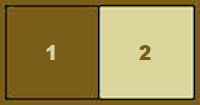
Color de Primer Plano n°1 #7a5d19 (oscuro)
Color de Fondo n°2 #dcd59e (claro)
2 – Abrir un archivo nuevo transparente de 1000 x 600 pixeles
En la ventanita del Color de Primer Plano,
preparar un gradiente Radial

Llenar la capa con el gradiente
Ajustar / Desenfocar / Desenfoque Gaussiano a 30
3 – Capas / Nueva capa de trama
Selecciones / Seleccionar todo
Copiar y pegar en la selección su misted elegido
(reloj o paisaje …)
Selecciones / Anular selección
4 – Ajustar / Nitidez / Enfocar
Efectos de la imagen / Mosaico integrado

Ajustar / Desenfocar / Desenfoque radial

Ajustar / Nitidez / Enfocar
Capas / Duplicar
5 – Filtro Simple / Diamonds
Selecciones / Cargar selección desde disco
“NewYear_Inacia”
Selecciones / Convertir selección en capa
Selecciones / Anular selección
6 – Capas / Duplicar
Imagen / Cambiar el tamaño de la capa a 80%
Filtro Toadies / What Are You

Ajustar / Nitidez / Enfocar más
7 – Activar la capa “Trama 2”
Modo de mezcla = Luz fuerte
8 – Activar la capa “Copia de Trama 2”
Filtro (Unlimited 2.0) / Willy / Tablet Lines
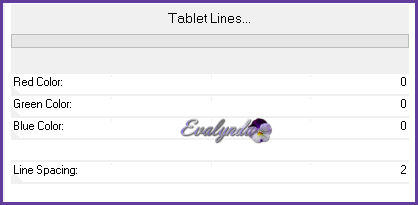
Modo de mezcla = Multiplicar
9 – Activar la capa “Selección ascendida”
Filtro FM Tile Tools / Saturation Emboss
con los ajustes predeterminados
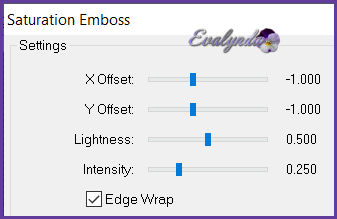
Efectos 3D / Sombra
0 / 0 / 100 / 50 en negro
10 - Activar la capa “Copia de Selección ascendida”
Filtro FM Tile Tools / Saturation Emboss
Efectos 3D / Sombra
0 / 0 / 100 / 50 en negro
11 – Copiar y pegar como nueva capa
el misted de Año Nuevo escogido
Colocar en el centro del efecto
Ajustar / Nitidez / Enfocar más
12 – Copiar y pegar como nueva capa
“DecorEstrelas_Inacia”
Modo de mezcla = Luz fuerte
Así se presentan las capas

13 – Imagen / Añadir bordes simétricos
2 pixeles Color n°1 (oscuro)
5 pixeles Color n°2 (claro)
2 pixeles Color n°1 (oscuro)
14 – Selecciones / Seleccionar todo
Editar / Copiar
Imagen / Añadir bordes simétricos
40 pixeles de cualquier Color
Selecciones / Invertir
Editar / Pegar en la selección
Ajustar / Desenfocar / Desenfoque Gaussiano a 30
15 – Selecciones / Invertir
Efectos 3D / Sombra
0 / 0 / 100 / 50 en negro
16 – Selecciones / Invertir
Filtro AAA Frames / Frame Works
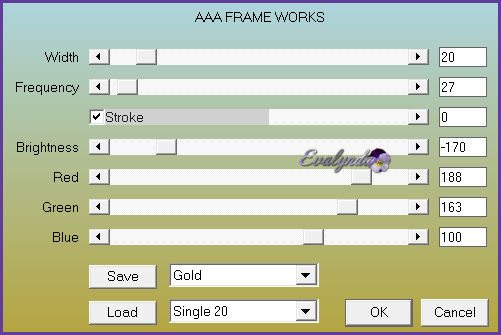
INÁCIA eligió el color “Gold” pero pueden elegir otro
combinando mejor con los colores de su trabajo
Para mi variante, yo elegí “Blue Stain”
Selecciones / Anular selección
17 – Copiar y pegar como nueva capa el tube principal escogido
Cambiar el tamaño, colocar y aplicar efectos según su gusto
18 – Copiar y pegar como nueva capa
“WA_HNY_Inacia”
Cambiar el color, colocar y aplicar efectos según su gusto
19 – Imagen / Añadir bordes simétricos
1 pixel en negro
20 - Cambiar el tamaño del diseño completo si lo desea
Añadir su Marca de agua o su firma
Archivo / Exportar / Optimizador de JPEG
Tutorial traducido el 07/12/2023
Espero se hayan divertido
como INÁCIA se divirtió creando el tutorial,
como me divertí yo traduciéndolo para Ustedes
INÁCIA y YO quedamos a la espera de sus diseños
Con mucho placer colocaré sus trabajos
en la Galería especial de esta traducción

INÁCIA LILIANA ELDA MOGUEL 










